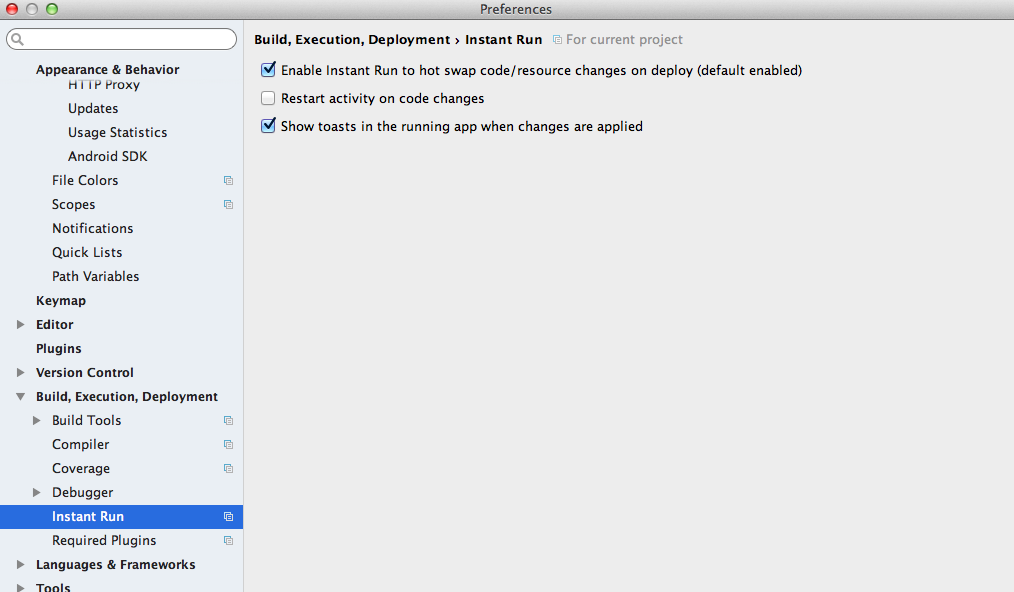AndroidStudioのショートカットetcを復習する
Android開発を担当するようになってから2ヶ月くらい経ちましたが、実はちょっとした検索や置換(特に検索)はAndroid Studioでなくて、Sublime Textを使用しています。
しかし、やっぱり表示されていないクラスの関数の補完やオーバーライドするメソッドの生成等、Android Studioの方がAndroidを開発していく上で便利なので*1、今日は、AndroidStudioのショートカット等を復習することにしました。
以下、覚えてなかったものを中心にメモ。
用語
プロジェクトペイン
左側にあるProject/Androidなどのタブが縦にある、ファイルツリーの出ているペイン
編集ペイン
Androidの様々なタスクを行う左側のペイン
Android Studioの基本的な操作
検索
- 大体 Cmd + Oをしていれば棒に当たる
- クラス名 Cmd + O
- ファイル名 Cmd +Shift + O
- シンボル*2検索 Cmd + Alt + O
- 行番号を指定して移動 Cmd + L
- シンボルを宣言しているところへ移動 (シンボルのところへカーソルを置いて) Cmd + B
リファクタ
- シンボルの移動 移動したいファイル、シンボルを選択し、コンテキストメニュから Refactor + Move
- コードの自動生成(Getter/Setter) フィールドのコンテキストメニューから Generate > Getter and Setter
そのほか
- 行の削除 Cmd + L
- 実行 Ctrl + R
- デバッグ実行 Ctrl + D
- リネーム Shift + f6
デバッグ
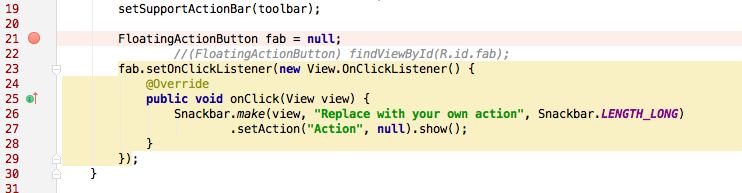
こんな感じに、デバッグを行いたいポイントの左をクリックして赤い丸を出します。そして、デバッグモード(虫のマークの方)でビルドして実行すると、赤い丸のところで処理が止まります。
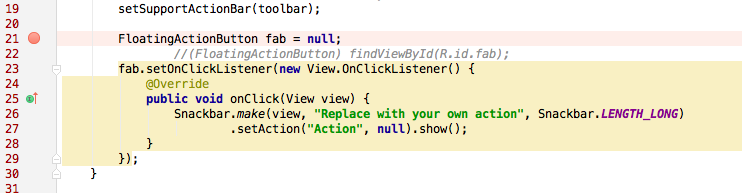
下の方を見ると、その行の時点での変数の値が見えます。
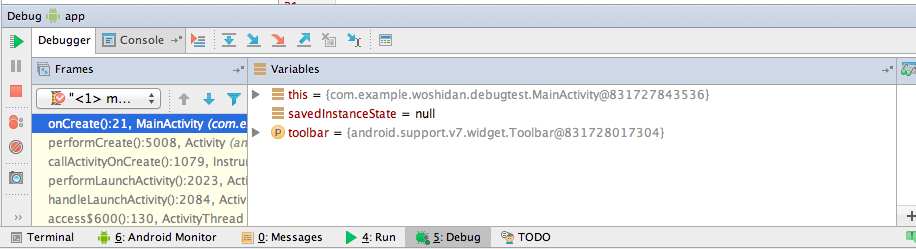
もう一行進めたい場合は、下記をクリック。

以下のボタンで関数から出たり入ったりします。


エラーが出るような箇所だと、関連する変数の値が表示されるのだろうか...。

例外が発生した時は下記のような感じ。
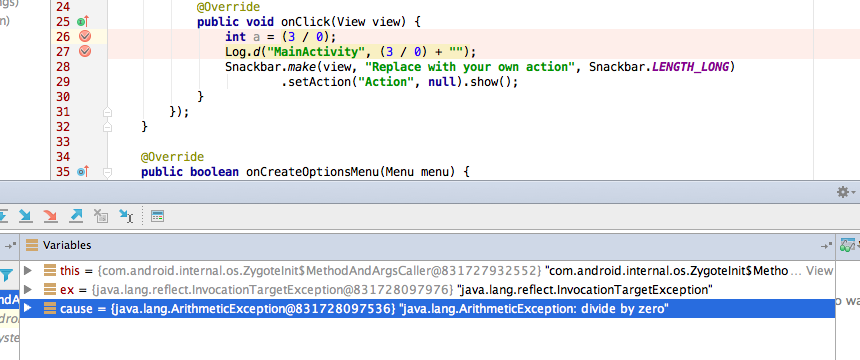
Instant Run
多少は再ビルドしますが、少し修正してビルド、というのがかなり速くなる...らしい。初回ビルドがどれだけかかるんだろうか、という部分はありますが。
デバッグビルドのInstant Runの時は、ビルドボタンが下記のようになっているので、そのままクリック。

Instant Runでビルドする時は、ビルドアイコンに電撃がついていますが、こちら側の操作としてはあまり変わりません。
ビルドが重すぎる、等の理由で、をInstant Runを切りたい場合は、Preferences > Build, Execution, Deploymentから。